Frecvența descompunerii în Photoshop. Lecții Photoshop pentru începători
Acest articol este pentru Dummies. În ea, metoda de descompunere a frecvenței este descrisă cât mai detaliat și mai detaliat posibil și se încearcă să se răspundă la întrebările principale despre acest lucru. În plus, articolul introduce chips-uri și lifhhaki nu numai pentru retușarea fotografiilor în Photoshop, ci în general pentru lucrul cu programul.
conținut
- Introducere
- Ce este?
- Poveste
- De ce este necesar?
- Diferență față de modalitățile obișnuite de procesare
- Este posibil să utilizați numai portrete?
- Cât de multe frecvențe trebuie să se stabilească?
- Primii pași
- Descompunerea de frecvență în "photoshop" în două straturi
- A doua etapă
- Observații
- Descompunere în trei frecvențe
- Frecvența descompunerii în trei etape în etape
- Ce este necesar pentru fiecare dintre frecvențe?
- Posibilități de aplicare
- Viteza muncii
- Metode software
- Constatări
introducere

Descompunerea în Photoshop ridică multe întrebări. Și dacă acum doi ani nu au fost suficiente informații cu privire la această chestiune, acum există răspunsuri pe Web, desigur, dar toate sunt cu totul restrânse și nu întotdeauna clare. Din acest motiv, noii veniți înțeleg descompunerea frecvenței în "Photoshop" este dificilă.
Tutoriale de la profesioniștii de pe Internet sunt date pentru un motiv. Multe companii expun vacanței cerințelor retoucherului să știe cum să facă descompunerea frecvențelor în "Photoshop" cel puțin la un nivel minim. Dar chiar și tehnologia freelancerilor va veni la îndemână - va crește atât viteza, cât și calitatea muncii.
Ce este?
Frecvența descompunerii este extinderea frecvențelor. Termenul este folosit nu numai în tratamentul portrete, dar în matematică, muzică și altele. Pentru Retoucher, ceea ce înseamnă că fotografie răspândirea pe mai multe straturi (frecvență), de exemplu, părțile strat și stratul de ton, fiecare dintre acestea fiind editate separat de celelalte.
Din moment ce acest articol este inclus în lecțiile de „Photoshop“ pentru incepatori, se va concentra asupra modului de a explica principiile de descompunere frecvenței directe și în detaliu, cu care profesioniștii au fost mult timp familiar.
poveste
Grafica și prelucrarea pe calculator se bazează pe legi matematice, deși creatorii uneori nu le pasă de ele. Astfel, descompunerea de frecventa a trecut de la expansiunea Fourier la frecvente: mai intai metoda matematica a fost imprumutata de inginerii radio, apoi de muzicieni si, in cele din urma, de retouches.

Lecțiile din "Photoshop" pentru începători conțin rareori aceste informații, iar în formulele matematice nu este nevoie de ele. Cu toate acestea, ceea ce reprezintă frecvențele trebuie încă să fie considerat un pic mai departe.
De ce este necesar?
Retușarea pe frecvențe se aplică în cazurile de necesitate de prelucrare a la natură. Cu alte cuvinte, dacă rezultatul final ar trebui să fie mai degrabă un tratament natural decât un tratament lucios. De asemenea, procesarea în modul descris mai jos este mult mai precisă și calitativă și înseamnă cel mai înalt grad de calificare.
Diferență față de modalitățile obișnuite de procesare
Retusarea lucioasă a fotografiilor din "Photoshop" se efectuează cu ajutorul unor măști și diferite tipuri de estompare. Acest lucru face ca pielea pe portret să fie prea săpată și "se vede că este procesată". Pentru anumite formate, acest rezultat este de dorit, dar în cazul portretelor naturale, procesarea nu trebuie să fie vizibilă. Acest lucru se face separând straturile unul de altul - retușând unul dintre ele, nu afectăm restul.
Este posibil să utilizați numai portrete?
 Desigur, tabu „pentru a fi utilizat numai portret de“ nici la această tehnică. Și, deși pentru acest lucru, precum și o serie de alte articole de pe Internet, s-ar putea crede că este pentru ei este cel mai eficient, nu este. Portrete alcătuiesc partea leului a fotografiilor de pe piață, și retușa întotdeauna vine în primul rând, dar descompunerea frecvență este universală și ideal pentru toate imaginile în cazul în care există este necesar să se pronunțe părți separat unele de altele.
Desigur, tabu „pentru a fi utilizat numai portret de“ nici la această tehnică. Și, deși pentru acest lucru, precum și o serie de alte articole de pe Internet, s-ar putea crede că este pentru ei este cel mai eficient, nu este. Portrete alcătuiesc partea leului a fotografiilor de pe piață, și retușa întotdeauna vine în primul rând, dar descompunerea frecvență este universală și ideal pentru toate imaginile în cazul în care există este necesar să se pronunțe părți separat unele de altele.
Cât de multe frecvențe trebuie să se stabilească?
Există două tipuri de descompunere a frecvențelor în Photoshop:
- Pielea este descompusă în două frecvențe - ton și detaliu. Pe primul strat, pielea este netezită, iar pe al doilea strat sunt eliminate defectele (riduri, cosuri etc.).
- Descompunerea se face pe trei frecvențe - ridicate, medii și joase. Vom discuta în detaliu mai jos.
Primii pași
Indiferent de metoda pe care este decis să o utilizați, mai întâi trebuie să deschideți fotografia în Photoshop și să faceți mai multe copii ale straturilor sale - suma depinde de metodă. În primul caz, sunt create două copii ale stratului, în al doilea caz două.
Descompunerea de frecvență în "Photoshop" în două straturi
După cum sa menționat deja mai sus, primul strat pentru această metodă este tonul pielii, iar al doilea - detaliile.

După crearea a două copii ale straturilor, vă recomandăm să creați un grup separat de straturi pentru ele. Acest lucru nu este necesar, însă este considerat o formă bună pentru retoucheri și, în general, simplifică munca. Grupuri în "Photoshop" - o bucată de profesioniști.
De asemenea, pentru confortul muncii se recomandă să se precizeze denumirile corespunzătoare straturilor: "Ton" și "Detalii", iar "Detalii" sunt deasupra "Tone".
Apoi, retușarea fotografiilor în Photoshop începe în modul obișnuit: deschideți stratul "Tone" și aplicați "Gaussian Blur".
Valorile blurului variază de obicei de la 7 la 10 (cu cât numărul este mai mare, cu atât imaginea este mai mare, în unele cazuri poate atinge 15). Numărul exact este selectat independent de retușor - în funcție de mărimea fotografiei și a ochiului. Ideal blur - atunci când pielea este netezită, dar forma și detaliile de bază sunt încă citite.
Apoi du-te la al doilea strat. Trebuie să fie pregătită în prealabil. Pentru a face toate detaliile "tăiate", se folosește filtrul "Color Contrast". În "Photoshop" sunete de limbă engleză, cum ar fi High Pass. Acesta este situat în meniul Filtru (Flter) - Altele (Altele). În general, acest articol descrie descompunerea frecvențelor din "Photoshop" pas cu pas în limba rusă, dar cei care folosesc programul în limba engleză vor fi, de asemenea, utile.
Claritatea "Culorilor Contrast" poate fi reglată în același mod ca și "Gaussian Blur". Valoarea este aceeași - dacă numărul "12" este selectat pentru stratul "Tone", pentru "Detalii" va fi egal cu 12. Rezultatul aplicării filtrului este o imagine de relief gri.
A doua etapă
Pentru stratul Detalii, Modul suprapus este schimbat în Lumină liniară. Dacă imaginea este prea contrastantă - mergeți la fila Curves și reduceți contrastul. Alternativ: Reduceți contrastul "în mod vechi" prin reducerea parametrului "Contrast".
În sine, descompunerea de frecvență a fost deja făcută - rămâne doar pentru a elimina defectele cu ajutorul unei perii asemănătoare punctului. Aceasta este o lucrare simplă, dar dureroasă. Pensulă este recomandată pentru a lua o mică, cu o formă ușor aplatizată (este setată în parametrii). Trebuie să meargă în jurul întregii imagini și să înlăture defectele.
Atenție vă rog! Prin îndepărtarea cosurilor mici și a ridurilor faciale, ar trebui să lăsați acele linii care fac fotografia corectă anatomic și afectează asemănarea cu fețele din portret.
observații
Cea mai simplă tehnică este descrisă, dar există o altă versiune a acestei tehnici. În felul următor, puteți efectua descompunerea frecvențelor în Photoshop CS6 și mai sus.
Când lucrați cu stratul "Detalii", în locul filtrului "Contrast de culoare", mergeți la "Canal extern" (fila Imagine), în parametrii de la lista drop-down selectați stratul "Tone" (aceasta nu este o tipografie, trebuie doar să selectați "Ton") și faceți clic pe Ok.
Modul Overlay este apoi schimbat și în "Light Linear". Toate acțiunile următoare sunt efectuate în ordinea descrisă mai sus.
Important! În cazul în care „Gaussian Blur“ a dovedit inegală și creșterea valorii prea „razmylivaet“ detalii, puteți estompa zonele denivelate doua oară folosind instrumentul „Lasso“. Acesta este capabil să aloce componentele necesare ale neclarității imaginii, după care se aplică numai porțiunile selectate.
Descompunere în trei frecvențe
Descompunerea în trei straturi în "Photoshop" se face în conformitate cu aceleași reguli ca și pentru cele două. Pe de altă parte, extinderea în trei straturi este mai apropiată de pre-descompunerea lui Fourier, și prin aceasta este mai ușor să explicăm principiul expansiunii în sine.
Astfel, baza este luată de frecvențele superioare, medii și inferioare. În zona retușării, informații despre forma generală apar în frecvențele superioare, textura suprafeței în medii, precum și toate defectele și petele, în informația inferioară despre lumină și tranziții. După această descriere, este ușor de concluzionat că straturile "Tone" și "Details" nu sunt altceva decât frecvențele superioare și inferioare.
Frecvențele de mijloc din metoda descrisă mai sus au fuzionat cu cele înalte și au fost editate independent, prin urmare metoda de descompunere a frecvențelor în trei straturi este mai corectă și mai calitativă. Luați în considerare.
Frecvența descompunerii în trei etape în etape
Înainte de descompunere, este necesară pre-procesarea fotografiei. Se recomandă crearea unei copii a stratului pentru acest lucru.
Interesant! O copie a stratului poate fi creată făcând clic pe mouse-ul din elementul dorit din meniul contextual sau făcând clic pe pictograma corespunzătoare din partea de jos a ferestrei straturilor. Această acțiune este de asemenea efectuată utilizând combinația de taste Ctrl + J. Combinațiile de chei au o mare importanță în lucrarea "Photoshop", o accelerează și o fac mai confortabilă. Desigur, la început combinațiile nu vor fi amintite și nu vor fi utilizate pe mașină, ci pentru a supraviețui perioadei de tranziție de memorare pentru a deveni un maestru merită.
Pe un nou strat de defecte sunt îndepărtate prin punctul de mână. Este munca mai grea decât ultimul punct, pentru că nu este nevoie de a elimina lucrurile mici - în acest caz, dimensiunea pensulei este luat mai mult și doar manipulat ceva care prinde într-adevăr ochi și ar interfera cu activitatea de follow-up.
Apoi, trei copii ale stratului procesat sunt create. Se numește respectiv "Mare", "Mijloc" și "Scăzut". Acest lucru se face, așa cum sa spus mai devreme, pentru confort. Puteți începe retușarea atât din frecvențe înalte, cât și din frecvențe joase, - nu există nici o diferență.

În acest articol, hai să mergem de sus în jos, adică să începem cu "Low".
Pe stratul "Low", "Gaussian Blur" este suprapus. Spre deosebire de metoda de descompunere în două straturi, parametrul de estompare poate ajunge până la 30. Principalul lucru este să alegeți numărul la care tonul pielii va fi uniform.
Pentru stratul "Înalt", este selectat filtrul "Contrast color". Valoarea "Color Contrast" ar trebui să fie de trei ori mai mică decât "Gaussian Blur".
Layfak: înregistrați valorile parametrilor straturilor în numele lor. În cazul în care numerele sunt 30-10, ele sunt ușor de reținut, dar lucrează cu 12,7, este mai bine să notați toate la fel.
Layer "Low" va conține Blur (blur), și contrastul. valoare Blur egală cu valoarea „contrastul de culoare“ în strat „High“ (în acest exemplu, 30) și valoarea de contrast a neclarității în „Low“ (10).
Se creează un grup pentru toate cele trei straturi. Descompunerea este gata, puteți începe editarea.
Ce este necesar pentru fiecare dintre frecvențe?
Stratul "Medium" conține toate defectele. Este complet nedorit să îl ștergeți. Pentru a îndepărta umflăturile, trebuie să creați o mască (pictograma Masca Alt + la partea de jos a straturilor de ferestre), și apoi o perie negru pentru a menține portretul în locuri unde există nereguli.
În același mod, puteți procesa stratul "Ridicat" pentru a crește uniformitatea tonului pielii. Pe același strat lucrează cu scala de culori - întunecă și tenta zonele necesare, netezesc culorile.
Posibilități de aplicare
În plus față de portretele de studio, în care este necesară eliminarea câtorva cosuri, înainte de retușarea metodei de descompunere a frecvențelor în Photoshop se vor stabili obiective foarte diferite. Deci, poate fi aplicat în astfel de cazuri:
- Este necesar să reparăm munca neclintită a artistului de machiaj - cu alte cuvinte, să remakem machiajul. De asemenea, este posibil să aplicați un machiaj de la zero. În acest din urmă caz, se recomandă să aveți o fotografie a aceluiași model cu orice alt material pentru fiabilitatea aplicației.
- Soft muffling al texturii pielii - retușare ușoară și precisă, fără intervenția unei perii punctate și a unui blu "săpun".
- Shave un man - aveți nevoie de o combinație de metode de descompunere a frecvenței, cu o muncă dureroasă obțineți un rezultat bun.
Viteza muncii
În ciuda faptului că metoda pare a fi simplă, după descompunerea însăși, lucrările la toate cele trei straturi de frecvență continuă să fie minuțioase. Un retoucher cu experiență lucrează la astfel de "lucruri mici" ca umbrele și strălucirea, volumul imaginii. Frecvența descompunerii nu este o modalitate de a transforma o fotografie într-un singur clic, ci, dimpotrivă, tehnica studiului său profund.
Cu toate acestea, baza matematică a metodei sugerează modul în care poate fi automatizată.
Metode software

Pentru "Photoshop" (și pentru "Gimp", fratele lui "Linux", apropo, există plug-inuri speciale, precum și jocuri de acțiune. Toți aceștia nu retușează complet fotografiile complet (în final, este totuși un proces creativ), dar execută programatic acțiunile necesare creării straturilor necesare și a setărilor acestora. Acest lucru simplifică foarte mult descompunerea frecvențelor în Photoshop.
Acțiune (acțiune, funcționare) - Acesta este un fișier cu extensia ANT, care este un set de operații în "Photoshop". Se poate chiar numi un mini-program. Un fișier de acțiune existent este deschis utilizând fila "Fereastră" - "Operații".
Acțiune pentru descompunerea de frecvență, dacă se dorește, vă puteți crea propriul - pentru a efectua manual toate acțiunile de mai sus și du-te la toate aceeași filă „Operații“, și apoi faceți clic pe pictograma pentru a crea o nouă operație. Pentru comoditate, este de asemenea recomandat să creați mai multe acțiuni pentru a crea straturi separate primul, al doilea și al treilea.
Jocuri de acțiune sunt disponibile pentru descărcare de pe internet resursele, dar este inca recomandat pentru a crea propria lor - pentru a încerca mai întâi descompunerea frecvență de mână, și apoi dau seama cum să-l folosească, și apoi automatiza acest proces pentru o utilizare ulterioară. În plus, descărcarea de pe Internet implică întotdeauna posibilitatea de a descărca virusul. Deci e mai bine să fii în siguranță.
Ca orice program, acțiunea este disponibilă pentru editare, iar editarea ceva scrise de altcineva este mai dificilă. Faptul că fiecare autor face o operațiune, mai presus de toate, "pentru el însuși", și numai atunci, într-o explozie de generozitate, o pune pe Internet pentru toată lumea să vadă.
constatări
În general, descompunerea frecvenței este un instrument foarte puternic. Prima metodă, în care procesul este realizat în două straturi, este mai aproape de retușarea obișnuită și doar ușor dezvăluie voalul de descompunere. Al doilea, reprezentând o operație matematică modificată, oferă un domeniu uriaș de creativitate. Articolul descrie posibilitățile minime de utilizare, deoarece scopul său este de a spune despre descompunerea în sine, ce reprezintă ea și cum să o facă. Și trecând mai adânc în subiect, puteți găsi mult mai multe "jetoane".
În cele din urmă, trebuie de asemenea spus că o posesie a unei descompuneri de frecvență nu va face pe nimeni un retinian de geniu. Ca orice instrument, are putere doar în mâinile cu experiență. Deci, trebuie să vedeți rezultatul final înainte de a face primul pas, observați lucrurile mici și numai apoi alegeți ce instrumente sunt cele mai bune pentru a le remedia.
 La fel ca în `Photoshop`, eliminați selecția: patru moduri
La fel ca în `Photoshop`, eliminați selecția: patru moduri Schimbați culoarea ochilor cu Photoshop
Schimbați culoarea ochilor cu Photoshop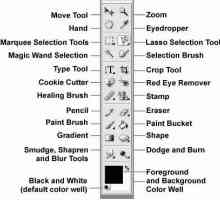 Cum să decupați o fotografie în Photoshop: instrucțiuni pentru începători
Cum să decupați o fotografie în Photoshop: instrucțiuni pentru începători Cum se elimină strălucirea de pe față în "Photoshop": instrucțiuni pentru începători
Cum se elimină strălucirea de pe față în "Photoshop": instrucțiuni pentru începători Cum se elimină ridurile în Photoshop: instrucțiuni pentru începători
Cum se elimină ridurile în Photoshop: instrucțiuni pentru începători Modul de procesare a fotografiilor în Photoshop: instrucțiuni pentru începători
Modul de procesare a fotografiilor în Photoshop: instrucțiuni pentru începători Cum se înlocuiește fundalul în Photoshop: instrucțiuni pentru începători
Cum se înlocuiește fundalul în Photoshop: instrucțiuni pentru începători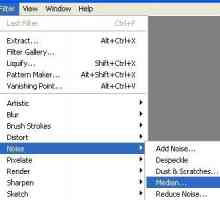 Cum se instalează plugin-ul în Photoshop: instrucțiuni pentru începători
Cum se instalează plugin-ul în Photoshop: instrucțiuni pentru începători Retușați fotografii în "Photoshop": instrucțiuni pentru începători
Retușați fotografii în "Photoshop": instrucțiuni pentru începători Cum puteți îmbunătăți calitatea fotografiilor în Photoshop: instrucțiuni pentru începători
Cum puteți îmbunătăți calitatea fotografiilor în Photoshop: instrucțiuni pentru începători În cazul în care pentru a descărca analogi de `Photoshop` gratuit, și ce să aleagă?
În cazul în care pentru a descărca analogi de `Photoshop` gratuit, și ce să aleagă?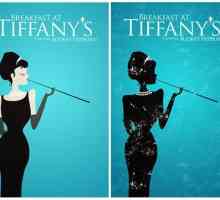 Cum să faci un poster în Photoshop și cu mâinile tale
Cum să faci un poster în Photoshop și cu mâinile tale Cum se pune rusa în Photoshop CS6 `: sfaturi, recomandări
Cum se pune rusa în Photoshop CS6 `: sfaturi, recomandări Cum de a desena un cerc în Photoshop. Selectarea instrumentelor
Cum de a desena un cerc în Photoshop. Selectarea instrumentelor Gradienți pentru "Photoshop": unde să descărcați și cum să instalați
Gradienți pentru "Photoshop": unde să descărcați și cum să instalați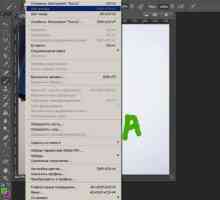 Cum să anulați o acțiune în Photoshop CS6: trei moduri ușoare
Cum să anulați o acțiune în Photoshop CS6: trei moduri ușoare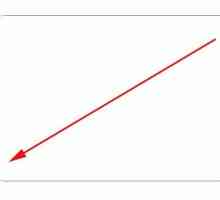 Cum să rotunji marginile în Photoshop - o modalitate ușoară
Cum să rotunji marginile în Photoshop - o modalitate ușoară Cum să restrângeți fundalul în Photoshop și să salvați fotografia
Cum să restrângeți fundalul în Photoshop și să salvați fotografia Procesarea fotografiilor în Photoshop. Unele tehnici pentru crearea de fotografii ideale
Procesarea fotografiilor în Photoshop. Unele tehnici pentru crearea de fotografii ideale Faceți o fotografie frumoasă în Photoshop
Faceți o fotografie frumoasă în Photoshop Cum se salvează animația în Photoshop: imagini în mișcare
Cum se salvează animația în Photoshop: imagini în mișcare
 Schimbați culoarea ochilor cu Photoshop
Schimbați culoarea ochilor cu Photoshop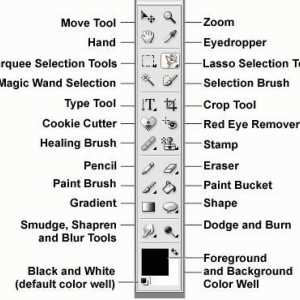 Cum să decupați o fotografie în Photoshop: instrucțiuni pentru începători
Cum să decupați o fotografie în Photoshop: instrucțiuni pentru începători Cum se elimină strălucirea de pe față în "Photoshop": instrucțiuni pentru începători
Cum se elimină strălucirea de pe față în "Photoshop": instrucțiuni pentru începători Cum se elimină ridurile în Photoshop: instrucțiuni pentru începători
Cum se elimină ridurile în Photoshop: instrucțiuni pentru începători Modul de procesare a fotografiilor în Photoshop: instrucțiuni pentru începători
Modul de procesare a fotografiilor în Photoshop: instrucțiuni pentru începători Cum se înlocuiește fundalul în Photoshop: instrucțiuni pentru începători
Cum se înlocuiește fundalul în Photoshop: instrucțiuni pentru începători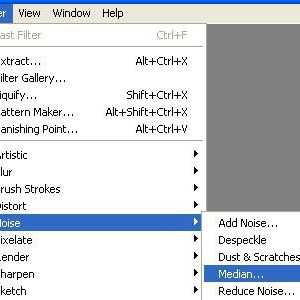 Cum se instalează plugin-ul în Photoshop: instrucțiuni pentru începători
Cum se instalează plugin-ul în Photoshop: instrucțiuni pentru începători Retușați fotografii în "Photoshop": instrucțiuni pentru începători
Retușați fotografii în "Photoshop": instrucțiuni pentru începători Cum puteți îmbunătăți calitatea fotografiilor în Photoshop: instrucțiuni pentru începători
Cum puteți îmbunătăți calitatea fotografiilor în Photoshop: instrucțiuni pentru începători În cazul în care pentru a descărca analogi de `Photoshop` gratuit, și ce să aleagă?
În cazul în care pentru a descărca analogi de `Photoshop` gratuit, și ce să aleagă?